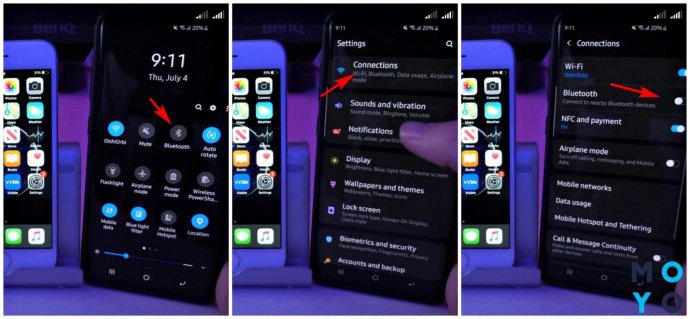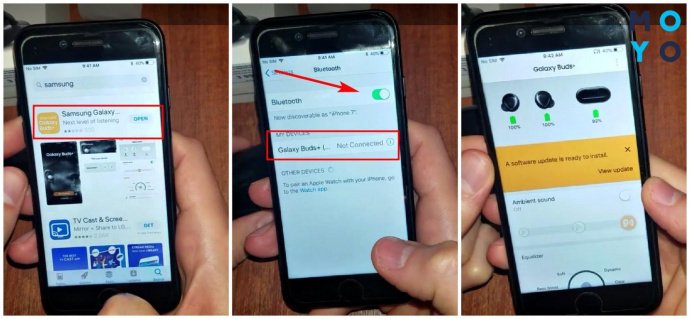- Как исправить проблемы с сопряжением Galaxy Buds
- Что вызывает сопряжение Galaxy Buds проблемы
- Решения проблем с сопряжением Samsung Galaxy Buds
- Удалить профиль Bluetooth вашего Samsung Buds
- Для этого вы хотите разорвать пару между Galaxy Buds и телефоном. Вот как это делается:
- Попробуйте подключить Buds к другому смартфону
- Перезагрузите Samsung Buds
- Ниже приведены простые шаги для перезапуска Buds:
- Верните настройки программного обеспечения к значениям по умолчанию (Factory Reset)
- Вот шаги, чтобы восстановить заводские настройки ваших шишек:
- Рекомендуемые чтения
- Получите помощь от нас
- Как подключить samsung buds pro к iphone
- Как подключить Samsung Galaxy Buds к iPhone
- Как подключить Samsung Galaxy Buds к iPhone
- Заключение
- Как подключить Samsung Galaxy Buds к Айфону: 7 шагов
- Характеристики Samsung Galaxy Buds
- Отключение от предыдущего устройства
- Подключение через Bluetooth
- Как подключить Samsung Galaxy Buds Pro к iPhone, Windows и MacBook
- 1. Как связать Galaxy Buds Pro с iPhone
- плюсы и минусы
- 2. Как подключить Galaxy Buds Pro к ПК или настольному компьютеру с Windows
- плюсы и минусы
- 3. Как связать Galaxy Buds Pro с Mac
- Как связать Galaxy Buds Pro со смартфоном Samsung
- Вывод
Как исправить проблемы с сопряжением Galaxy Buds
Проблемы с сопряжением на Galaxy Buds встречаются не так часто, но многие люди время от времени жалуются на это. Как и любое устройство Bluetooth, ваши наушники Samsung Buds могут пострадать от множества факторов, влияющих на эти типы устройств. Однако в большинстве случаев проблемы с подключением к Buds носят временный характер и обычно проходят сами по себе.
Если вы у вас в последнее время возникают проблемы с подключением Bluetooth на ваших Buds, и вы не знаете, как с этим бороться, это руководство должно помочь.
Что вызывает сопряжение Galaxy Buds проблемы
Вот некоторые из распространенных причин, с которыми мы сталкиваемся для этой проблемы:
- Ошибка подключения Bluetooth
- Неизвестная ошибка программного обеспечения
- Проблема с оборудованием (редко)
Решения проблем с сопряжением Samsung Galaxy Buds
Это потенциальные решения, которые вы можете предпринять для устранения проблемы.
Удалить профиль Bluetooth вашего Samsung Buds
Первое возможное решение, которое вы хотите попробовать в этой ситуации, — это обновить соединение Bluetooth между устройствами.
Для этого вы хотите разорвать пару между Galaxy Buds и телефоном. Вот как это делается:
- Откройте настройки.
- Нажмите «Подключения».
- Нажмите Bluetooth.
- Коснитесь значка шестеренки или значка настроек.
- Коснитесь «Разорвать пару».
Попробуйте подключить Buds к другому смартфону
Еще один способ исправить проблемы с сопряжением Galaxy Buds — принудительно подключить наушники к дополнительному телефону. Это не только устраняет временные ошибки подключения, но также может помочь вам узнать, связана ли проблема с основным телефоном или с самими наушниками.
Если ваши наушники подключаются ко второму телефону, все нормально, и он работает как и ожидалось, проблема может заключаться в основном телефоне. Вам нужно будет устранить неполадки с этим телефоном, прежде чем снова подключать к нему Buds.
Если ваши Buds не подключаются или не работают со вторым телефоном, вам придется продолжить работу с остальной частью шаги по устранению неполадок, указанные ниже.
Перезагрузите Samsung Buds
Как и в любом другом электронном гаджете, ваши Buds могут столкнуться с проблемами или ошибками. Хотя с этим первоклассным устройством Samsung редко возникают проблемы, мы не можем исключать проблемы в 100% случаев. Если кажется, что ваши Buds перезапускаются сами по себе, не подключаются, не включаются или не заряжаются, вам следует сначала подумать о его перезапуске. Это основной шаг по устранению неполадок в любом из этих случаев.
Перезапустить Buds легко и можно сделать менее чем за 1 минуту. Если ваш Galaxy Buds по-прежнему не соединяется с вашим телефоном, обязательно перезапустите его.
Ниже приведены простые шаги для перезапуска Buds:
- Если зарядный футляр разряжен (отображается красным светом) или если заряд аккумулятора наушников менее 10%, убедитесь, что вы сначала подключили зарядный футляр к зарядному устройству не менее чем на 10 минут.. Это должно дать зарядному футляру и наушникам более чем достаточно энергии, пока вы устраняете проблему.
- Если вы еще этого не сделали, вставьте наушники в соответствующий слот для зарядного футляра.
- Закройте чехол для зарядки.
- Подождите не менее 7 секунд.
- Снова откройте чехол для зарядки и посмотрите, подключаются ли наушники к вашему телефону. или гаджет автоматически.
- Вот и все! Вы успешно перезапустили свои Buds.
Верните настройки программного обеспечения к значениям по умолчанию (Factory Reset)
Если у вас по-прежнему возникают проблемы с сопряжением Galaxy Buds в настоящее время вы захотите очистить его настройки программного обеспечения с помощью сброса настроек до заводских. Обычно это эффективное решение большинства проблем с бутонами.
Вот шаги, чтобы восстановить заводские настройки ваших шишек:
- Убедитесь, что ваши шишки исправны. полностью заряжена. Обязательно заряжайте его с помощью зарядного чехла не менее 10 минут.
- Откройте на телефоне приложение Galaxy Wearable.
- Прокрутите вниз и коснитесь О наушниках.
- Коснитесь «Сбросить наушники».
- Коснитесь «Сброс» для подтверждения.
ПРИМЕЧАНИЕ. Если вы используете наушники не от Samsung устройства, например iPhone, вы не сможете получить доступ к функции сброса ваших Buds. Найдите телефон Android, установите приложение Galaxy Wearable из Play Store, затем сбросьте настройки Buds с помощью этого приложения.
Рекомендуемые чтения
- Как сделать Исправление бутонов не вызывает проблемы
- Как зарядить ваши бутоны
- Как найти потерянные бутоны | найдите пропавшие наушники Samsung
- Как полностью сбросить настройки наушников | простые шаги для восстановления заводских настроек или общего сброса
Получите помощь от нас
Возникли проблемы с телефоном? Не стесняйтесь обращаться к нам, используя эту форму. Мы постараемся помочь. Мы также создаем видеоролики для тех, кто хочет следовать наглядным инструкциям. Посетите нашу страницу Youtube для устранения неполадок.
Источник
Как подключить samsung buds pro к iphone
Как подключить Samsung Galaxy Buds к iPhone
Теперь вы, возможно, хотя бы задались вопросом, а что если вы подключите свои Samsung Galaxy Buds к своему iPhone? AirPods — это отличная технология, которая обеспечивает превосходное качество звука и множество дополнительных функций. Более того, настоящим конкурентом на рынке является единственный Samsung Galaxy Buds. Не обращайте внимания на тот факт, что Mi Earbuds может даже приблизиться к нему. Почки Samsung Galaxy уверены, что обладают множеством функций, почти похожих на AirPods. Кроме того, эта статья поможет вам подключить Samsung Galaxy Buds к iPhone.
Но есть некоторые функции, которые не поддерживаются, если вы подключаете свои Galaxy Buds к iPhone. Samsung утверждает, что вы можете беспрепятственно подключать свои Galaxy Buds к iPhone, но такие функции, как автоматическая синхронизация и режим Ambient Aware, работать не будут. Режим Ambient Aware Mode позволяет шуму окружающего вас потока течь в ваши наушники, чтобы вы знали, что происходит в окружающей среде, но он работает только на Android. Однако Siri полностью поддерживает вас, если вы подключите свои Galaxy Buds к iPhone.
Более того, Samsung Galaxy Buds продаются по очень привлекательной цене, которая почти ниже 30 долларов по сравнению с AirPods. Galaxy Buds также обладает тем же отличным качеством звука, различными функциями и поддержкой голосового помощника, что и AirPods. Итак, без дальнейших церемоний, давайте прямо в статью;
Как подключить Samsung Galaxy Buds к iPhone
Следуйте приведенным ниже инструкциям и подключите свои Samsung Galaxy Buds к iPhone и воспользуйтесь преимуществами этой упакованной беспроводной гарнитуры, которая стоит намного дешевле AirPod.
1. Прежде всего, если вы подключили или ранее использовали Galaxy Buds с любым другим смартфоном (возможно, устройством Android), затем отключите его или отсоедините. Теперь вот как это сделать;
- Откройте приложение Galaxy Wearable на своем устройстве и нажмите «Отключить».
- Или перейдите в «Настройки»> «Подключения»> «Bluetooth» и отсоедините ваши Galaxy Buds от любого из подключенных устройств.
- Это отсоединит ваши наушники от любого из подключенных устройств.
2. Включите Bluetooth на вашем iPhone и найдите Galaxy Buds. Подождите некоторое время, и Galaxy Buds появится в списке доступных предметов.
3. Вы увидите название Galaxy Buds в списке поиска iPhone. Если вы не можете найти свои Galaxy Buds в списке поиска, пожалуйста, выключите и включите Bluetooth на вашем iPhone и повторите поиск.
4. Когда Galaxy Buds подключены к вашему iPhone, вы можете вынуть их из чехла для зарядки.
5. Вуаля! Вы подключили свои Samsung Galaxy Buds к iPhone.
Заключение
Вот и все с моей стороны в этом руководстве. Надеюсь, вам понравилось. Как уже упоминалось выше, есть некоторые функции, которые вы упускаете при использовании Galaxy Buds с iPhone, но в целом вы получаете те же возможности звука и других функций с полной поддержкой голосового помощника Siri.
Как подключить Samsung Galaxy Buds к Айфону: 7 шагов
Наушники-бадсы от Самсунг заявлены как кроссплатформенные устройства. Они могут коннектиться со смартами, работающими на разных операционках. А что, если подключить Samsung Galaxy Buds, например, SM-R170 Black, к iPhone? Производитель заявляет, что это возможно. Проверим на деле?
Следуйте простой пошаговой инструкции ниже, чтобы объединить 2 девайса от разных производителей для совместной работы.
Характеристики Samsung Galaxy Buds
Компания уже выпустила на рынок две модели Галакси Бадс + доступен предзаказ на наушники «Лайв» в новой форме.
Каждое поколение имеет общие и отличительные характеристики:
Беспроводные «уши» для хранения и подзарядки вкладываются в аккуратный футляр под цвет наушников.
Отключение от предыдущего устройства
Прежде чем подключить Галакси Бадс к Айфону восьмому или другому, отключаем «уши» от других, ранее используемых гаджетов. Если таких не было, сразу переходим к следующему разделу.
Алгоритм отключения следующий.
- На смарте перейти в «Настройки».
- Открыть «Подключения» и нажать на «Блютуз».
- Отключить наушники от Блютуз-соединения.
Или еще проще: на смарте открыть приложение Galaxy Wearable → Отключить. Можно перезагрузить телефон для верности.
Подключение через Bluetooth
Для начала запасаемся всем необходимым. Чтобы законнектить «уши» и смарт, понадобится:
- Самсунг Бадс — модели с приставкой Plus (допустим, R175 White) или Live;
- Айфон — семерка и выше, обязательно наличие iOS, начиная с 10 версии.
Если в первых бадсах была возможность коннектиться только с Андроид-девайсами, то последующие версии официально поддерживают соединение с «яблочными» гаджетами. Самсунг даже создал отдельное для каждой ОС приложение.
Итак, как же подключить Samsung Galaxy Buds (например, R175 Red) к Айфону:
- Идем в магазин AppStore и находим там приложение «Галакси Бадс» (+ или live).
- Скачиваем и устанавливаем его на Айфон.
- Открываем настройки смарта и скролим вниз до «Блютуз».
- Кликаем на вкладку и передвигаем ползунок в состояние вкл.
- Открываем чехол с бадсами и размещаем рядом с телефоном.
- В списке сопряженных устройств должен появиться «Галакси Бадс».
- Кликаем «Подключить».
Все: можно переходить в приложение, чтобы настроить звук и другие параметры наушников под себя.
Как видим, чтобы подключить Айфон XS Max или другой к Samsung Galaxy Buds, понадобится всего пара минут. Перед процессом коннекта не забудьте проверить модель бадсов и смарта, чтобы точно быть уверенным, что сопряжение возможно. Также не мешает удостовериться, что каждое «ухо» заряжено, иначе подключение не состоится.
Как подключить Samsung Galaxy Buds Pro к iPhone, Windows и MacBook
Наушники Samsung Galaxy Buds Pro — новейшие беспроводные наушники от Samsung. На этот раз Samsung оснастила эти наушники отличным набором функций, включая пространственный звук и шумоподавление. Добавлено обнаружение шума, поскольку оно позволяет автоматически переключаться между окружающим шумом и шумоподавлением.
Самое приятное то, что его просто и легко подключать к телефонам Samsung Galaxy, как и к другим телефонам Android, iPhone или даже ноутбукам Mac. Да, вы правильно прочитали. Эта пара беспроводных наушников также может работать как обычная пара наушников. Итак, хотите ли вы подключить их к ноутбуку с Windows или iPhone, это выполнимо. Единственным недостатком является то, что вы теряете некоторые функции при подключении к другим устройствам.
Так что, если вам это нравится, давайте посмотрим, как подключить беспроводные наушники Samsung к устройствам, отличным от смартфонов.
1. Как связать Galaxy Buds Pro с iPhone
Шаг 1. Если вы уже подключили наушники к другому устройству, перед продолжением лучше сбросить настройки наушников. Для этого нажмите и удерживайте сенсорные панели, пока не услышите серию звуковых сигналов.
Шаг 2: Затем откройте меню Bluetooth на вашем iPhone через Центр управления. Если наушники находятся в режиме сопряжения, они появятся в списке устройств.
Просто нажмите, чтобы выбрать, и все.
плюсы и минусы
Хотя все предыдущие Galaxy Buds позволяют подключаться к Apple iPhone с помощью приложения iOS Buds, Galaxy Buds Pro не поддерживает эту функцию. Вместо сопряжения через приложение вы будете использовать обычные методы подключения беспроводных наушников через Bluetooth.
Это означает, что вы потеряете такие функции, как окружающий шум, настройки сенсорной панели и другие.
2. Как подключить Galaxy Buds Pro к ПК или настольному компьютеру с Windows
Шаг 1. На ПК или ноутбуке с Windows 10 нажмите одновременно клавиши Windows + I, чтобы открыть Настройки. Найдите Устройство> Bluetooth и другие устройства и нажмите Добавить Bluetooth и другие устройства> Bluetooth, чтобы начать сканирование.
Если наушники Buds Pro расположены близко друг к другу, они будут видны при сканировании. После этого все, что вам нужно сделать, это нажать «Подключиться», чтобы завершить процесс сопряжения.
Однако, если наушники Galaxy Buds Pro не обнаруживаются при первом сканировании, дайте наушникам отдохнуть, прежде чем пытаться снова их соединить. Для этого наденьте Galaxy Buds Pro и удерживайте сенсорные панели, пока не услышите серию звуковых сигналов.
плюсы и минусы
Если на вашем ноутбуке установлена более новая карта Bluetooth, Windows 10 также позволяет включить Microsoft Swift Pair.
Если этот параметр включен, ноутбук даст вам возможность подключаться к ранее подключенным устройствам Bluetooth, таким как наушники и наушники, даже если они отключены или не сопряжены.
Во-вторых, Samsung Buds Pro по-прежнему предлагает вам возможность играть с сенсорными панелями. Например, одно нажатие будет воспроизводить / приостанавливать песни, а двойное нажатие пропускает песни.
А вот и самое интересное. При долгом нажатии на сенсорную панель драгоценные камни переключатся на ANC. Отлично, правда? Убедитесь, что действие «долгое нажатие и удержание» назначено через приложение Samsung Wearable на вашем телефоне.
3. Как связать Galaxy Buds Pro с Mac
Шаг 1. Откройте Центр поддержки на вашем Mac (верхний правый угол) и выберите Bluetooth> Настройки Bluetooth в меню. Опять же, вам нужно держать драгоценные камни рядом с вашим Mac.
Если наушники находятся в режиме сопряжения, они появятся в разделе «Устройства». Нажмите кнопку «Подключить» и все.
Как связать Galaxy Buds Pro со смартфоном Samsung
Теперь, если у вас есть умные часы Samsung, такие как Galaxy Watch 3 или Galaxy Active 2, вы также можете подключить наушники к часам. Одним из основных преимуществ является то, что вы можете оставить свой телефон дома, когда отправляетесь на пробежку или прогулку и хотите продолжать слушать музыку. Вам нужно скачать пару плейлистов Spotify или добавить песни в офлайн-режиме.
Звучит захватывающе, правда?
Давайте посмотрим, как связать Galaxy Buds Pro с умными часами Samsung.
Шаг 1. Перейдите в «Настройки»> «Подключение»> «Bluetooth» на часах. Затем выберите Bluetooth Audio.
Шаг 2: Нажмите «Сканировать», и драгоценные камни появятся в меню. Все, что вам нужно сделать, это подключиться.
Затем перейдите к виджету «Музыка» на часах и включите свои любимые песни. Просто не забудьте активировать маленький значок смартфона, чтобы войти в режим часов.
Вывод
Помимо шикарного внешнего вида, Samsung Galaxy Buds также обеспечивает приятное звучание голоса. По сравнению со своими предшественниками они намного лучше подходят по комфорту и удобству. Они остаются на крючке и позволяют вам делать свои дела, не отвлекаясь.
Источник